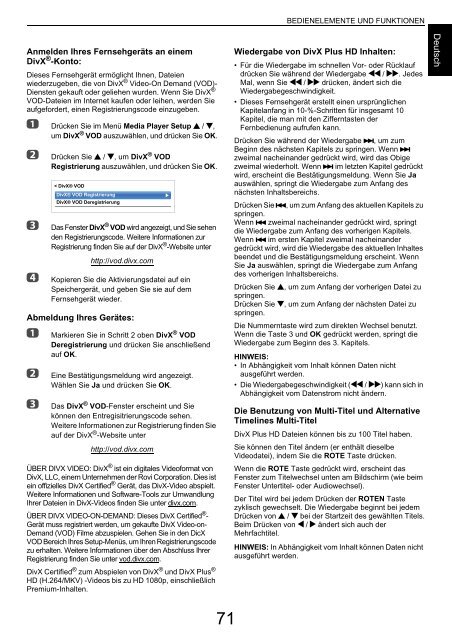BENUTZERHANDBUCH - Toshiba-OM.net
BENUTZERHANDBUCH - Toshiba-OM.net
BENUTZERHANDBUCH - Toshiba-OM.net
Sie wollen auch ein ePaper? Erhöhen Sie die Reichweite Ihrer Titel.
YUMPU macht aus Druck-PDFs automatisch weboptimierte ePaper, die Google liebt.
BEDIENELEMENTE UND FUNKTIONEN<br />
Anmelden Ihres Fernsehgeräts an einem<br />
DivX ® -Konto:<br />
Dieses Fernsehgerät ermöglicht Ihnen, Dateien<br />
wiederzugeben, die von DivX ® Video-On Demand (VOD)-<br />
Diensten gekauft oder geliehen wurden. Wenn Sie DivX ®<br />
VOD-Dateien im Inter<strong>net</strong> kaufen oder leihen, werden Sie<br />
aufgefordert, einen Registrierungscode einzugeben.<br />
a Drücken Sie im Menü Media Player Setup B / b,<br />
um DivX ® VOD auszuwählen, und drücken Sie OK.<br />
b<br />
c<br />
d<br />
Drücken Sie B / b, um DivX ® VOD<br />
Registrierung auszuwählen, und drücken Sie OK.<br />
Das Fenster DivX ® VOD wird angezeigt, und Sie sehen<br />
den Registrierungscode. Weitere Informationen zur<br />
Registrierung finden Sie auf der DivX ® -Website unter<br />
http://vod.divx.com<br />
Kopieren Sie die Aktivierungsdatei auf ein<br />
Speichergerät, und geben Sie sie auf dem<br />
Fernsehgerät wieder.<br />
Abmeldung Ihres Gerätes:<br />
a<br />
b<br />
c<br />
< DivX® VOD<br />
DivX® VOD Registrierung<br />
DivX® VOD Deregistrierung<br />
Markieren Sie in Schritt 2 oben DivX ® VOD<br />
Deregistrierung und drücken Sie anschließend<br />
auf OK.<br />
Eine Bestätigungsmeldung wird angezeigt.<br />
Wählen Sie Ja und drücken Sie OK.<br />
Das DivX ® VOD-Fenster erscheint und Sie<br />
können den Entregisitrierungscode sehen.<br />
Weitere Informationen zur Registrierung finden Sie<br />
auf der DivX ® -Website unter<br />
http://vod.divx.com<br />
ÜBER DIVX VIDEO: DivX ® ist ein digitales Videoformat von<br />
DivX, LLC, einem Unternehmen der Rovi Corporation. Dies ist<br />
ein offizielles DivX Certified ® Gerät, das DivX-Video abspielt.<br />
Weitere Informationen und Software-Tools zur Umwandlung<br />
Ihrer Dateien in DivX-Videos finden Sie unter divx.com.<br />
ÜBER DIVX VIDEO-ON-DEMAND: Dieses DivX Certified ® -<br />
Gerät muss registriert werden, um gekaufte DivX Video-on-<br />
Demand (VOD) Filme abzuspielen. Gehen Sie in den DicX<br />
VOD Bereich Ihres Setup-Menüs, um Ihren Registrierungscode<br />
zu erhalten. Weitere Informationen über den Abschluss Ihrer<br />
Registrierung finden Sie unter vod.divx.com.<br />
DivX Certified ® zum Abspielen von DivX ® und DivX Plus ®<br />
HD (H.264/MKV) -Videos bis zu HD 1080p, einschließlich<br />
Premium-Inhalten.<br />
Wiedergabe von DivX Plus HD Inhalten:<br />
• Für die Wiedergabe im schnellen Vor- oder Rücklauf<br />
drücken Sie während der Wiedergabe CC / cc. Jedes<br />
Mal, wenn Sie CC / cc drücken, ändert sich die<br />
Wiedergabegeschwindigkeit.<br />
• Dieses Fernsehgerät erstellt einen ursprünglichen<br />
Kapitelanfang in 10-%-Schritten für insgesamt 10<br />
Kapitel, die man mit den Zifferntasten der<br />
Fernbedienung aufrufen kann.<br />
Drücken Sie während der Wiedergabe z, um zum<br />
Beginn des nächsten Kapitels zu springen. Wenn z<br />
zweimal nacheinander gedrückt wird, wird das Obige<br />
zweimal wiederholt. Wenn z im letzten Kapitel gedrückt<br />
wird, erscheint die Bestätigungsmeldung. Wenn Sie Ja<br />
auswählen, springt die Wiedergabe zum Anfang des<br />
nächsten Inhaltsbereichs.<br />
Drücken Sie Z, um zum Anfang des aktuellen Kapitels zu<br />
springen.<br />
Wenn Z zweimal nacheinander gedrückt wird, springt<br />
die Wiedergabe zum Anfang des vorherigen Kapitels.<br />
Wenn Z im ersten Kapitel zweimal nacheinander<br />
gedrückt wird, wird die Wiedergabe des aktuellen Inhaltes<br />
beendet und die Bestätigungsmeldung erscheint. Wenn<br />
Sie Ja auswählen, springt die Wiedergabe zum Anfang<br />
des vorherigen Inhaltsbereichs.<br />
Drücken Sie B, um zum Anfang der vorherigen Datei zu<br />
springen.<br />
Drücken Sie b, um zum Anfang der nächsten Datei zu<br />
springen.<br />
Die Nummerntaste wird zum direkten Wechsel benutzt.<br />
Wenn die Taste 3 und OK gedrückt werden, springt die<br />
Wiedergabe zum Beginn des 3. Kapitels.<br />
HINWEIS:<br />
• In Abhängigkeit vom Inhalt können Daten nicht<br />
ausgeführt werden.<br />
• Die Wiedergabegeschwindigkeit (CC / cc) kann sich in<br />
Abhängigkeit vom Datenstrom nicht ändern.<br />
Die Benutzung von Multi-Titel und Alternative<br />
Timelines Multi-Titel<br />
DivX Plus HD Dateien können bis zu 100 Titel haben.<br />
Sie können den Titel ändern (er enthält dieselbe<br />
Videodatei), indem Sie die ROTE Taste drücken.<br />
Wenn die ROTE Taste gedrückt wird, erscheint das<br />
Fenster zum Titelwechsel unten am Bildschirm (wie beim<br />
Fenster Untertitel- oder Audiowechsel).<br />
Der Titel wird bei jedem Drücken der ROTEN Taste<br />
zyklisch gewechselt. Die Wiedergabe beginnt bei jedem<br />
Drücken von B / b bei der Startzeit des gewählten Titels.<br />
Beim Drücken von C / c ändert sich auch der<br />
Mehrfachtitel.<br />
HINWEIS: In Abhängigkeit vom Inhalt können Daten nicht<br />
ausgeführt werden.<br />
Deutsch<br />
71